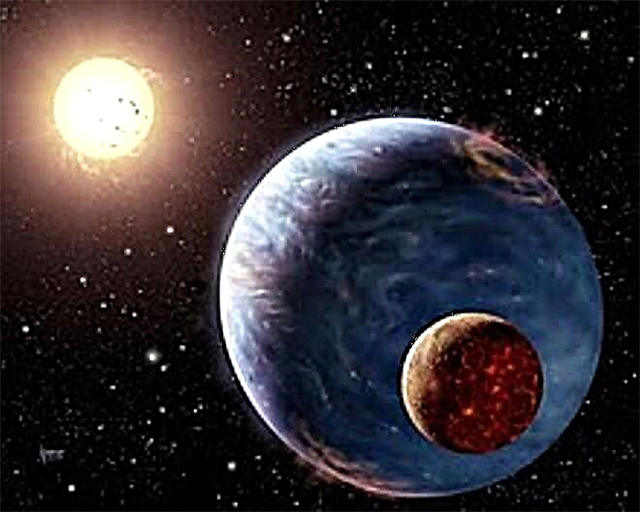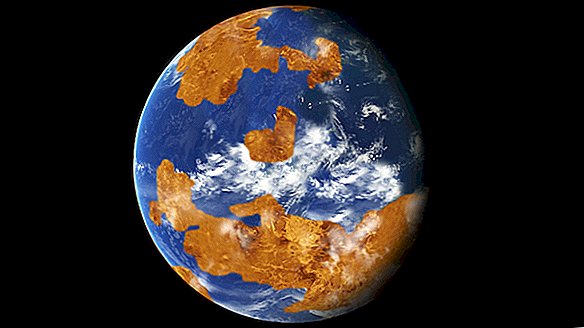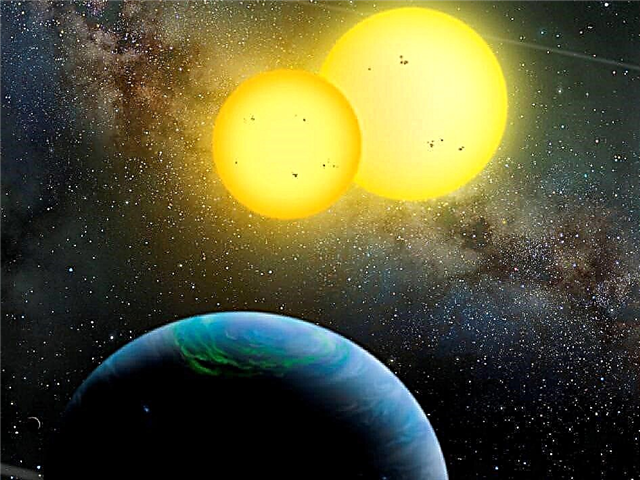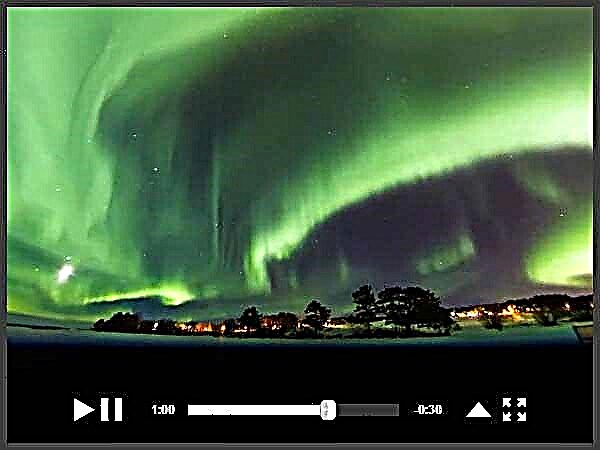Ehi, appassionati di scienza! Se sei un fanatico della scienza come me e gli scrittori qui, è possibile che ti sia registrato per ricevere notifiche dai tuoi siti Web di notizie scientifiche preferiti. Forse anche da LiveScience.com? (In tal caso, ti ringraziamo.)
Sebbene possa essere utile ricevere notizie e aggiornamenti da tali notifiche, proprio come dalle tue app preferite, ci rendiamo conto che potresti non voler più riceverle. O forse ti sei iscritto per errore, hai iniziato a farli sul tuo computer o telefono e li vuoi andare via.
Per occupartene, ecco una guida pratica su come disabilitare le notifiche in Google Chrome e Safari.
Come disattivare le notifiche Web in Google Chrome
- Apri Chrome
- Seleziona "Impostazioni"
- Vai a "Privacy"
- Scorri fino a "Notifiche"
- Seleziona da quali siti web desideri ricevere le notifiche
Se stai utilizzando Chrome, è probabile che sia collegato al tuo telefono o altro dispositivo personale con l'app e potresti ricevere notifiche da un sito Web su tali piattaforme. Questi screenshot provengono dal mio laptop, quindi il tuo potrebbe apparire leggermente diverso, ma il processo dovrebbe essere lo stesso.
Il primo passo è aprire Google Chrome su qualsiasi dispositivo da cui ricevi le notifiche.
Nell'angolo in alto a destra ci sono tre punti verticali, sui quali puoi fare clic per aprire il menu principale in Chrome. Fai clic su "Impostazioni" per iniziare il processo.

Scorri verso il basso e fai clic sulla sezione chiamata "Avanzate". Proprio sotto quella è la sezione "Privacy e sicurezza", dove troverai una sottosezione chiamata "Impostazioni del sito" (o "Impostazioni del contenuto"). Qui è possibile disattivare le notifiche.
Fai clic su "Impostazioni sito" per accedere a una nuova schermata con una sezione chiaramente contrassegnata "Notifiche" accanto all'icona di una campana.


Qui, puoi scegliere se consentire ai siti web di inviarti notifiche in modo diretto o abilitare un'impostazione che dice "Chiedi prima di inviare (consigliato)". Potrebbe già essere abilitato ed è bene tenerlo così. Dopotutto, chiedere l'autorizzazione a inviare notifiche è la cosa educata da fare. In questo modo, quando un sito Web richiede l'autorizzazione, riceverai un popup che richiede le notifiche "Consenti" o "Blocca".
In questa pagina "Notifiche" è anche possibile selezionare singoli siti Web per consentire o bloccare le notifiche.
Basta scorrere verso il basso nella sezione contrassegnata "Consenti" e fare clic sui tre punti verticali sul lato destro di un sito Web specifico. Qui puoi vedere le opzioni per bloccare, modificare o rimuovere.

Selezionare 'Blocca' se si desidera bloccare il sito Web dall'invio di notifiche e dalla richiesta di nuovo.
"Modifica" ti consentirà di modificare il nome del sito Web nelle notifiche, che non è consigliabile.
"Rimuovi" interromperà le notifiche per ora, ma potrebbe esserti chiesto di nuovo se desideri iscriverti in futuro. Questa è una buona scelta se non sei sicuro al 100% di non voler ricevere notifiche per sempre.
Poiché Chrome è collegato al tuo account Google, se apporti questa modifica su un dispositivo, dovrebbe applicarsi a tutte le app di Chrome sugli altri dispositivi.
Cosa succede se si desidera ricevere nuovamente le notifiche?
Se hai bloccato le notifiche a un sito e desideri riattivarle, è piuttosto semplice.
Per prima cosa, torna al sito web. Probabilmente ti verrà chiesto se desideri iscriverti alle notifiche e puoi selezionare 'Consenti' per riprenderle.
Puoi anche selezionare il logo del lucchetto a sinistra della barra dell'URL su un sito Web per accedere alla sezione "Notifiche" per quel sito Web. Esiste un menu a discesa con opzioni per "Chiedi (impostazione predefinita)", "Consenti" o "Blocca" e puoi scegliere di conseguenza.

Come disattivare le notifiche in Safari su Mac
Se stai utilizzando Safari su un Mac, la regolazione delle notifiche è leggermente diversa.
Dovrai aprire le preferenze di Safari su un Mac, quindi trovare l'opzione che dice "Siti Web" nella parte superiore dello schermo.
Fai clic su "Siti Web" e nell'elenco a sinistra vedrai un'opzione contrassegnata con "Notifiche". Tutti i siti a cui potresti essere abbonato verranno mostrati qui.
Puoi selezionare "Consenti" o "Nega" in un menu a discesa sul lato destro per modificare le impostazioni delle notifiche per ciascuno di questi siti. Seleziona "Nega" per interrompere le notifiche sul tuo dispositivo Safari.
***
E questo è tutto! Spero che questo aiuti e un enorme ringraziamento al mio collega James Peckham nel nostro sito tecnico Tech Radar per l'aiuto con questa guida.